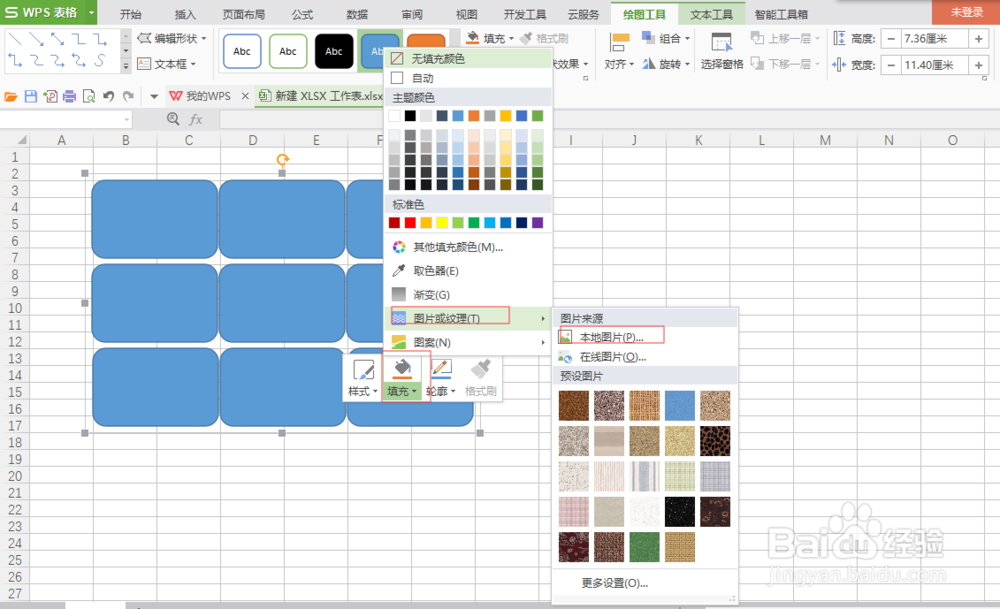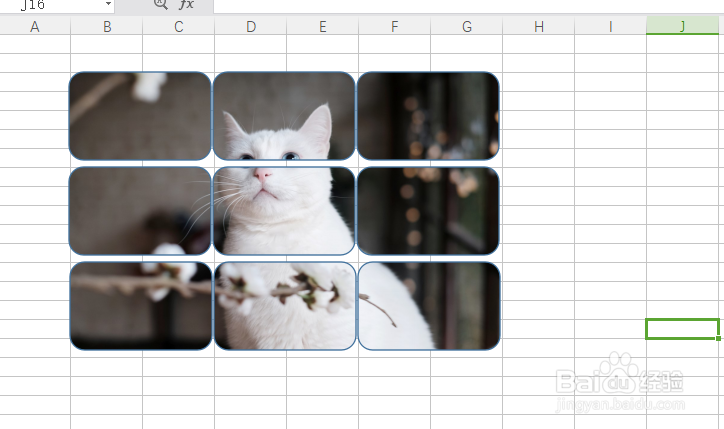1、首先我们先打开一个空白的Excel表格,是空白的Excel表格哦!可以在新建一个。
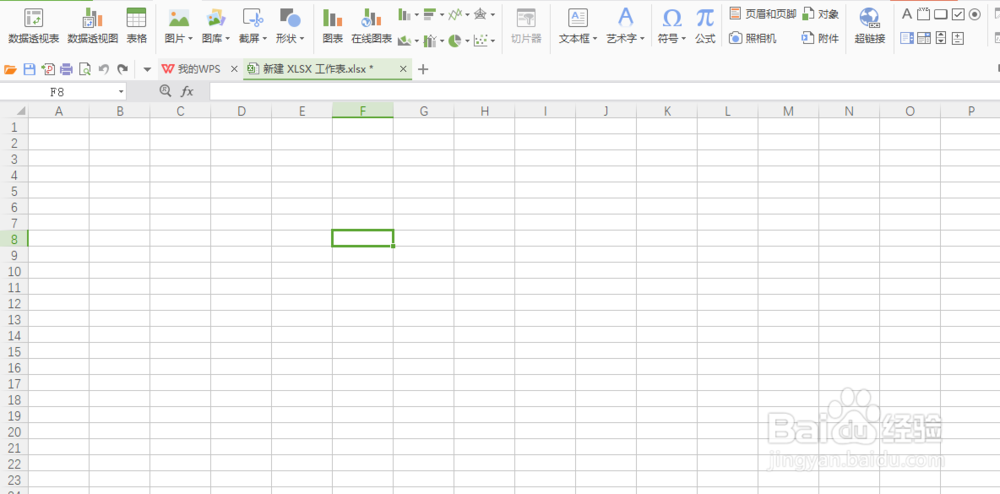
2、在空白的Excel表格里,我们先点击最上方的插入菜单,选择形状设置中的矩形。
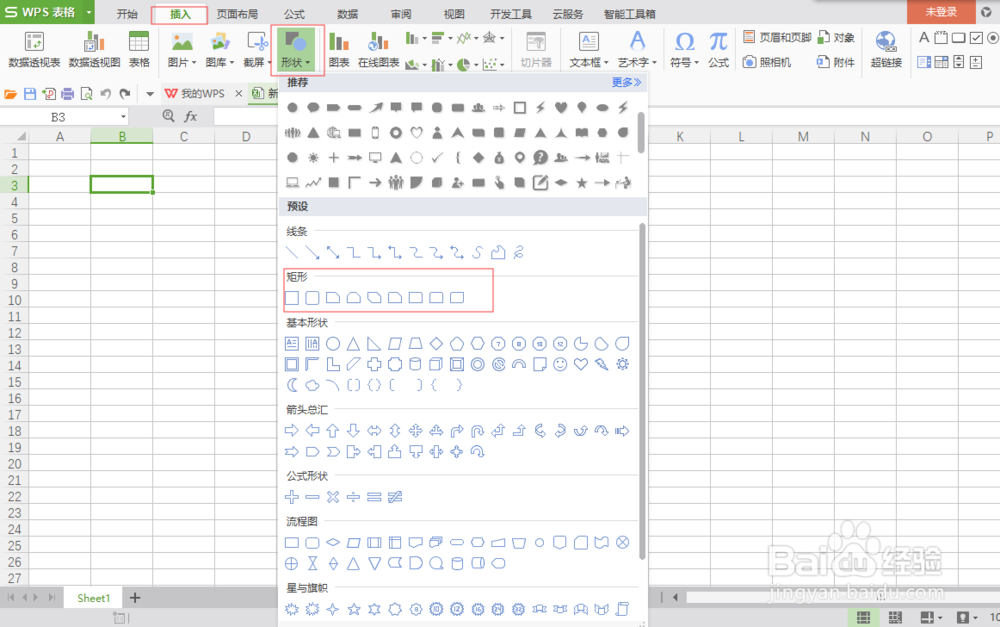
3、这时在Excel表格中你会看到有一个矩形的图案,选中这个矩形按Ctrl+C和Ctrl+V进行复制粘贴出其余的8个矩形图案,做成九宫格的形式。
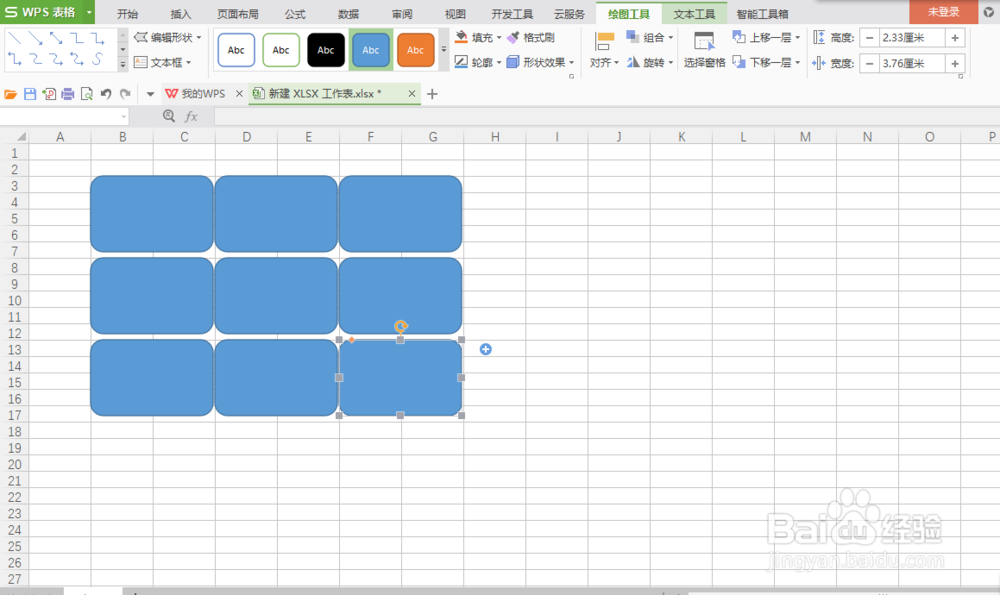
4、按住shift或是Ctrl,我们将9个矩形的图案选中,点击最上方的组合按键,将9个矩形的图案组合在一起。
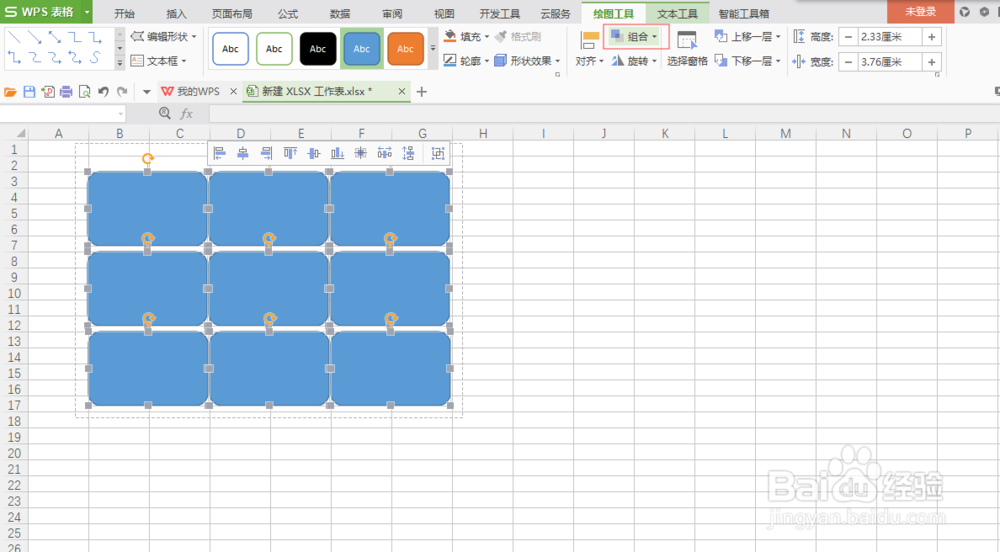
5、组合在一起的矩形就是我们要用到的九宫格,选中九宫格我们点击鼠标右键,你会看到最上面有一个填充,点击选择图片或纹理中的本地图片,选择你要制作的图片,点击插入,图片就成了九宫格的效果了。